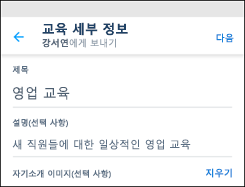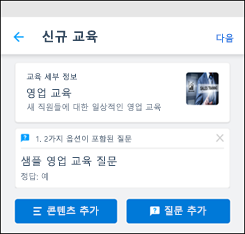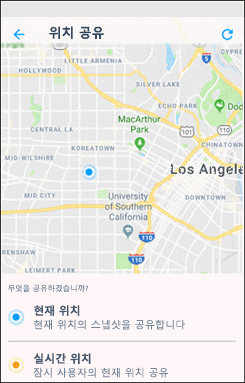Microsoft Kaizala Kaizala Actions를 사용하여 일상적인 작업 관리를 더 쉽고 효율적으로 만들 수 있습니다. 즉시 사용할 수 있는 작업 카드를 사용하여 설문 조사 또는 설문 조사를 만들고, 청구서와 청구서를 제출하고, 작업을 만들고, 검사 목록을 공유하고, 모임을 예약하는 등의 작업을 수행할 수 있습니다. 사용자 지정 작업 카드를 직접 만들 수도 있습니다.

발표
주요 발표를 하거나 모든 그룹 구성원과 업데이트를 공유합니다.
-
작업을 보낼 그룹 또는 채팅을 열고 첨부 파일

-
작업 > 공지 사항을 탭합니다.
(찾고 있는 작업이 없는 경우 추가 추가를 탭한 다음 작업을 선택합니다.)
-
제목과 설명을 입력합니다.
-
풍부한 콘텐츠를 추가하려면 사진 추가 등을 선택한 다음 사진, 문서 또는 오디오를 선택합니다.
-
공지 사항을 검토합니다.
-
보내기를 탭합니다.
공지 사항에서 사진과 비디오를 첨부할 수도 있습니다. 참가자는 좋아요와 댓글을 사용하여 사용자와 상호 작용합니다.

참석자
위치 및 사진으로 참석을 표시합니다.
-
작업을 보낼 그룹 또는 채팅을 열고 첨부 파일

-
작업 > 참석을 탭합니다.
(찾고 있는 작업이 없는 경우 추가 추가를 탭한 다음 작업을 선택합니다.)
-
필요한 연락처를 선택한 다음 날짜 및 시간을 선택합니다. 사진으로 응답을 수집하려면 확인란을 선택합니다.
-
요청 보내기를 탭합니다.
-
응답하려면 연락처를 선택한 다음 출석 표시를 선택합니다.
-
디바이스 위치에 대한 액세스를 계속 허용한 다음 현재 위치 공유를 선택합니다.
-
탭하여 카메라를 열고 사진을 찍습니다.
-
원하는 경우 노트 를 입력하고 다음을 선택합니다.
-
응답을 검토한 다음 제출을 탭합니다.
모든 사람의 참석을 검사 위해 카드 탭하여 모든 응답 섹션에서 자세한 목록을 봅니다.

점검 목록
공유 할 일 목록을 만들고 다른 사용자와 공동 작업합니다.
-
작업을 보낼 그룹 또는 채팅을 열고 첨부 파일

-
작업 > 검사 목록을 탭합니다.
(찾고 있는 작업이 없는 경우 추가 추가를 탭한 다음 작업을 선택합니다.)
-
필요한 연락처를 선택합니다.
-
검사 목록의 이름을 입력한 다음 검사 목록 항목을 입력합니다.
-
추가 항목 추가를 선택하여 더 많은 항목을 입력합니다.
-
보내기를 탭합니다.
사용자는 지금 업데이트를 클릭하여 검사 목록의 항목을 완료된 것으로 표시할 수 있습니다. 항목의 상태 검사 카드 탭하고 상태 섹션을 검사.

작업
사용자에게 작업을 할당하고 완료 상태 추적합니다.
-
작업을 보낼 그룹 또는 채팅을 열고 첨부 파일

-
작업 > 작업을 탭합니다.
(찾고 있는 작업이 없는 경우 추가 추가를 탭한 다음 작업을 선택합니다.)
-
작업 설명을 입력하고 기한을 설정한 다음, 작업을 할당할 사용자를 선택합니다.
-
원하는 경우 나에게만 결과 표시를 선택합니다.
-
작업 보내기를 탭합니다.
작업이 할당된 경우 상태 정기적으로 업데이트할 수 있습니다. 작업 작성자는 모든 사람의 작업 상태 추적할 수 있습니다. 카드 탭하여 업데이트 목록을 봅니다.

만나봅시다
새 모임을 계획하고 설정하고 다른 모임에 참가하도록 초대합니다.
-
화면 아래쪽에서 채팅 탭을 탭하여 채팅을 시작하거나 엽니다.
-
Kaizala Actions를 탭한 다음 모임 시작을 선택합니다.
-
모임 제목을 입력하고 날짜 및 시간을 선택한 다음 기간을 선택합니다.
-
위치를 입력하거나 현재 위치를 선택하거나 위치를 검색한 다음 선택합니다.
-
원하는 경우 나에게만 표시되는 응답을 선택합니다.
-
보내기를 탭합니다.
사용자는 예, 아니요 또는 어쩌면 을 선택하여 응답 합니다.
응답 스냅샷 보려면 Kaizala Actions에서 카드 모임을 탭하여 자세한 응답 목록을 확인합니다.

위치가 있는 사진
현재 위치가 포함된 사진을 공유합니다.
-
화면 아래쪽에서 채팅 탭을 탭하여 채팅을 시작하거나 엽니다.
-
Kaizala Actions를 탭한 다음 위치가 있는 사진을 선택합니다.
-
장소의 사진을 찍어.
-
가까운 장소 목록에서 정확한 위치를 선택합니다.
-
위치를 선택하면 그림과 좌표가 연락처로 전송됩니다.
참고: 이 작업에 대한 기존 그림을 선택할 수 없습니다.

빠른 설문 조사
질문을 하고 피드백을 받습니다.
-
작업을 보낼 그룹 또는 채팅을 열고 첨부 파일

-
작업 > 빠른 설문 조사를 탭합니다.
(찾고 있는 작업이 없는 경우 추가 추가를 탭한 다음 작업을 선택합니다.)
-
설문 조사에 대한 질문과 선택 항목 목록을 입력합니다.
-
만료 날짜 및 시간을 선택합니다.
-
원하는 경우 나에게만 표시되는 응답을 선택합니다.
-
화면 맨 위에 있는 보내기 아이콘을 탭하여 그룹에 설문 조사를 게시합니다.
설문 응답을 검사 하려면 빠른 설문 조사 카드 탭하여 모든 응답 섹션에서 자세한 사용자 목록과 응답 목록을 확인합니다. 이러한 결과를 CSV 파일로 내보내도록 선택할 수 있습니다.

퀴즈
친구와 회사 그룹에 퀴즈를 보냅니다.
-
작업을 보낼 그룹 또는 채팅을 열고 첨부 파일

-
작업 > 퀴즈를 탭합니다.
(찾고 있는 작업이 없는 경우 추가 추가를 탭한 다음 작업을 선택합니다.)
-
제목 및 설명을 입력합니다. 원하는 경우 커버 이미지를 추가합니다.
-
다음을 선택한 다음 질문 추가를 탭합니다.
-
질문과 필요한 선택 항목을 입력합니다. 더 많은 옵션을 보려면 추가 옵션 추가를 선택합니다.
-
상자를 선택하여 둘 이상의 답변을 선택한 다음 완료를 탭 합니다.

요청 위치
그룹 참가자에게 자신의 위치를 공유하도록 요청합니다.
-
화면 아래쪽에서 검색 탭을 탭합니다.
-
Kaizala Actions를 탭한 다음, 요청 위치를 선택합니다.
-
필요한 연락처를 선택합니다.
그룹 참가자가 공유를 시작하면 지도에서 진행 상황을 추적할 수 있습니다. 위치가 공유되면 요청 위치 카드 "y 담당자의 x가 응답했습니다"상태 업데이트됩니다. 카드 탭하여 위치를 봅니다.

청구서 제출
청구서 및 경비를 제출합니다.
-
화면 아래쪽에서 검색 탭을 탭합니다.
-
Kaizala Actions를 탭한 다음 청구서 제출을 선택합니다.
-
필요한 연락처를 선택합니다.
-
원하는 경우 청구서 금액 및 가맹점 이름을 입력합니다.
-
청구서를 첨부하려면 사진 찍기 또는 갤러리에서 추가를 탭합니다.
-
화살표를 탭합니다.

설문 조사
일련의 질문을 하고 피드백을 받습니다.
-
작업을 보낼 그룹 또는 채팅을 열고 첨부 파일

-
작업 > 설문 조사를 탭합니다.
(찾고 있는 작업이 없는 경우 추가 추가를 탭한 다음 작업을 선택합니다.)
-
설문 조사 세부 정보 및 설명을 입력하고 다음을 탭 합니다.
-
질문 추가를 탭하고 질문 유형을 선택한 다음 질문을 입력합니다.
-
필요한 경우 기본 설정을 변경합니다.
-
보내기를 탭합니다.
모든 사용자에게 응답을 표시하거나 동일한 사용자의 여러 응답을 허용하도록 선택할 수 있습니다.
설문 조사 응답을 검사 하려면 설문 조사 카드 탭하여 모든 응답 섹션에서 자세한 사용자 목록과 응답 목록을 확인합니다. 이러한 결과를 CSV 파일로 내보내도록 선택할 수 있습니다.

교육
팀의 교육 자료를 게시하고 완료 상태 추적합니다.
-
화면 아래쪽에서 검색 탭을 탭합니다.
-
Kaizala Actions를 탭한 다음 학습을 선택합니다.
-
제목과 학습에 대한 설명을 입력하고 표지 이미지를 추가한 다음 다음을 탭합니다.
-
콘텐츠 추가를 탭하여 추가할 콘텐츠 유형을 선택합니다.
-
질문 추가를 탭하여 질문을 입력하고 옵션을 추가한 다음 완료를 탭합니다.
-
교육 보내기를 탭합니다.

발표
-
화면 아래쪽에서 검색 탭을 탭합니다.
-
Kaizala Actions를 탭한 다음 공지 사항을 선택합니다. 이 작업 시도를 탭합니다.
-
채팅을 선택하여 알림을 보냅니다.
-
제목과 설명을 입력합니다.
-
풍부한 콘텐츠를 추가하려면 사진 추가 등을 선택한 다음 사진, 문서 또는 오디오를 선택합니다.
-
공지 사항을 검토합니다.
-
보내기를 탭합니다.
참가자는 좋아요와 댓글을 사용하여 사용자와 상호 작용합니다.
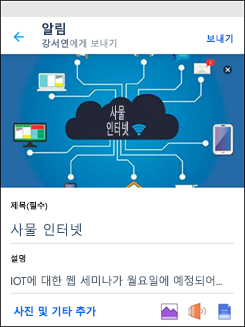
참석자
-
화면 아래쪽에서 검색 탭을 탭합니다.
-
Kaizala Actions를 탭한 다음 출석을 선택합니다. 이 작업 시도를 탭합니다.
-
필요한 연락처를 선택하고 날짜 및 시간을 선택합니다. 사진으로 응답을 수집하려면 확인란을 선택합니다.
-
요청 보내기를 탭합니다.
-
응답하려면 채팅을 선택하고 출석 표시를 선택합니다.
-
디바이스 위치에 대한 액세스를 계속 허용한 다음 현재 위치 공유를 선택합니다.
-
탭하여 카메라를 열고 사진을 찍습니다.
-
원하는 경우 노트 를 입력하고 다음을 선택합니다.
-
응답을 검토한 다음 제출을 탭합니다.
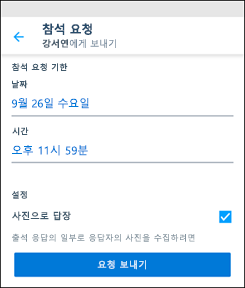
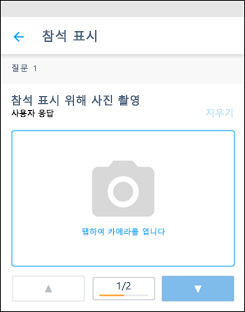
점검 목록
-
화면 아래쪽에서 검색 탭을 탭합니다.
-
Kaizala Actions를 탭한 다음 검사 목록을 선택합니다. 이 작업 시도를 탭합니다.
-
채팅을 선택하여 검사 목록을 공유합니다.
-
검사 목록의 이름을 입력하고 검사 목록 항목을 입력합니다.
-
추가 항목 추가를 선택하여 더 많은 항목을 입력합니다.
-
보내기를 탭합니다.
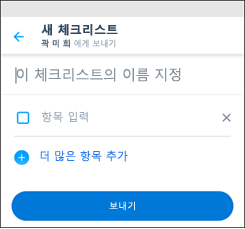
작업
-
화면 아래쪽에서 검색 탭을 탭합니다.
-
Kaizala Actions를 탭한 다음 작업을 선택합니다. 이 작업 시도를 탭합니다.
-
채팅을 선택하여 작업을 보냅니다.
-
작업 설명을 입력하고 기한을 설정한 다음, 작업을 할당할 사용자를 선택합니다.
-
원하는 경우 나에게만 결과 표시를 선택합니다.
-
작업 보내기를 탭합니다.
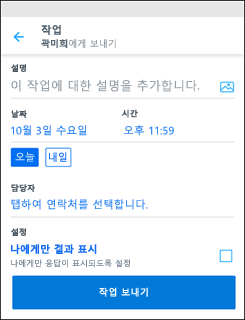
만나봅시다
-
화면 아래쪽에서 검색 탭을 탭합니다.
-
Kaizala Actions를 탭한 다음 모임 시작을 선택합니다. 이 작업 시도를 탭합니다.
-
채팅을 선택하여 모임을 설정합니다.
-
모임 제목을 입력하고 날짜 및 시간을 선택한 다음 기간을 선택합니다.
-
위치를 입력하거나 현재 위치를 선택하거나 위치를 검색한 다음 선택합니다.
-
원하는 경우 나에게만 결과 표시를 선택합니다.
-
보내기를 탭하여 모임 요청을 보냅니다.
사용자는 예, 아니요 또는 어쩌면 을 선택하여 응답 합니다.
응답 스냅샷 보려면 채팅을 탭하고 채팅을 탭한 다음 모임 요청을 탭합니다.
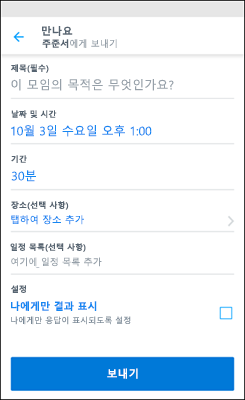
위치가 있는 사진
-
화면 아래쪽에서 검색 탭을 탭합니다.
-
Kaizala Actions를 탭한 다음 위치가 있는 사진을 선택합니다. 이 작업 시도를 탭합니다.
-
채팅을 선택하여 사진과 함께 위치를 보냅니다.
-
필요한 경우 장소 사진을 찍고 캡션 입력합니다.
-
가까운 장소 목록에서 정확한 위치를 선택합니다.
-
위치를 선택하면 위치와 함께 사진이 연락처로 전송됩니다.
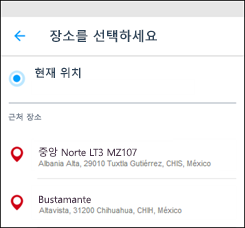
빠른 설문 조사
-
화면 아래쪽에서 검색 탭을 탭합니다.
-
Kaizala Actions를 탭한 다음, 빠른 설문 조사를 선택합니다. 이 작업 시도를 탭합니다.
-
채팅을 선택하여 설문 조사를 만듭니다.
-
설문 조사 질문과 선택 사항 목록을 입력합니다.
-
폴링 만료 날짜 및 시간을 선택합니다.
-
원하는 경우 나에게만 응답 표시를 선택합니다.
-
화면 맨 위에 있는 보내기 아이콘을 탭하여 그룹에 설문 조사를 게시합니다.
설문 응답 요약을 보려면 채팅을 탭하고 채팅을 탭한 다음 빠른 설문 조사 메시지를 탭합니다.
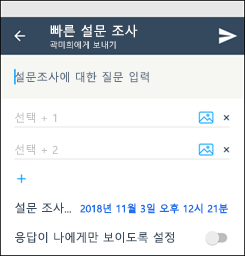
퀴즈
-
화면 아래쪽에서 검색 탭을 탭합니다.
-
Kaizala Actions를 탭한 다음 퀴즈를 선택합니다. 이 작업 시도를 탭합니다.
-
연락처를 선택하고 퀴즈 제목을 입력합니다. 원하는 경우 설명 및 커버 이미지를 추가합니다.
-
다음을 선택한 다음 질문 추가를 탭합니다.
-
질문과 필요한 선택 항목을 입력합니다. 더 많은 옵션을 보려면 추가 옵션 추가를 선택합니다.
-
상자를 선택하여 둘 이상의 답변을 선택한 다음 완료를 탭 합니다.
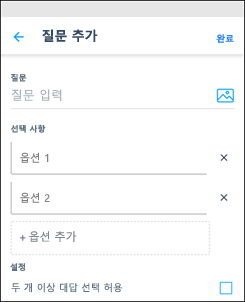
요청 위치
-
화면 아래쪽에서 검색 탭을 탭합니다.
-
Kaizala Actions를 탭한 다음, 요청 위치를 선택합니다. 이 작업 시도를 탭합니다.
-
위치를 요청하는 데 필요한 채팅을 선택합니다.
위치 요청이 연락처로 전송됩니다.
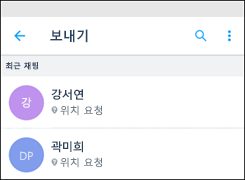
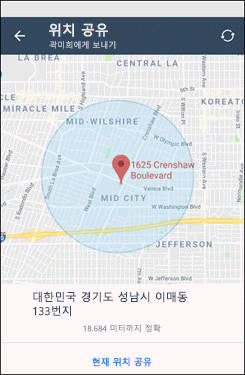
청구서 제출
-
화면 아래쪽에서 검색 탭을 탭합니다.
-
Kaizala Actions를 탭한 다음 청구서 제출을 선택합니다.
-
필요한 채팅을 선택합니다.
-
청구서 금액을 입력 합니다. 원하는 경우 판매자 이름을 입력합니다.
-
청구서를 첨부하려면 사진 추가를 탭합니다. 사진을 찍거나 갤러리에서 추가할 수 있습니다.
-
오른쪽 위 모서리에 있는 보내기 아이콘을 탭합니다.
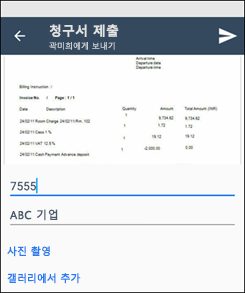
설문 조사
-
화면 아래쪽에서 검색 탭을 탭합니다.
-
Kaizala Actions를 탭한 다음 설문 조사를 선택합니다. 이 작업 시도를 탭합니다.
-
채팅을 선택하여 설문 조사를 만듭니다.
-
설문 조사 제목을 입력하고 필요한 경우 설명을 추가하고 다음을 탭 합니다.
-
필요한 경우 커버 이미지를 추가합니다. 질문 추가를 탭하고 응답 유형을 선택하고 질문을 입력합니다.
-
필요한 경우 이 질문을 선택 사항으로 지정을 선택합니다. 완료를 탭합니다.
-
필요한 경우 기본 설정을 변경합니다.
-
보내기를 탭합니다.
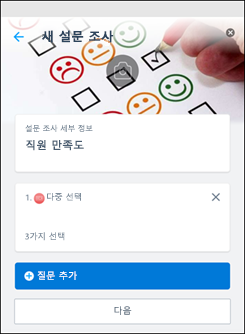
교육
-
화면 아래쪽에서 검색 탭을 탭합니다.
-
Kaizala Actions를 탭한 다음 학습을 선택합니다.이 작업 시도를 탭합니다.
-
채팅을 선택하고 학습 제목을 입력합니다. 필요한 경우 학습 및 커버 이미지에 대한 설명을 추가합니다. 다음을 탭합니다.
-
콘텐츠 추가를 탭하여 추가할 콘텐츠 유형을 선택합니다.
-
질문 추가를 탭하여 질문을 입력하고 옵션을 추가한 다음 다음을 탭합니다.
-
교육 보내기를 탭합니다.